Как узнать, сколько Windows не видит оперативной памяти
Как узнать, сколько Windows не видит оперативной памяти

Содержание:
В этой публикации, друзья, рассмотрим, как узнать, сколько Windows не видит оперативной памяти. По версию Windows 10 включительно операционная система существует в выпусках с 32- и 64-битной разрядностью. А начиная с Windows 11 только с 64-битной разрядностью. 32-битные выпуски Windows ограничены тем, что не могут обнаруживать более 3 Гб оперативной памяти компьютера. Но и у 64-битных Windows возможности не безграничны: например, если у вас на компьютере более 128 Гб памяти, базовые выпуски Home Windows 10 и 11 не будут видеть всё, что больше 128 Гб.
↑ Оперативная память имеющаяся и используемая Windows
Узнать, сколько Windows не видит оперативной памяти элементарно. В любой версии операционной системы жмём клавиши Win+Pause для открытия свойств системы. Увидим перечень различных сведений о компьютере и Windows. В их числе будут сведения об оперативной памяти. Если операционная система в работе использует не всю память, будет указан объём памяти установленный (сколько имеется у компьютера) и доступный (сколько используется по факту Windows).
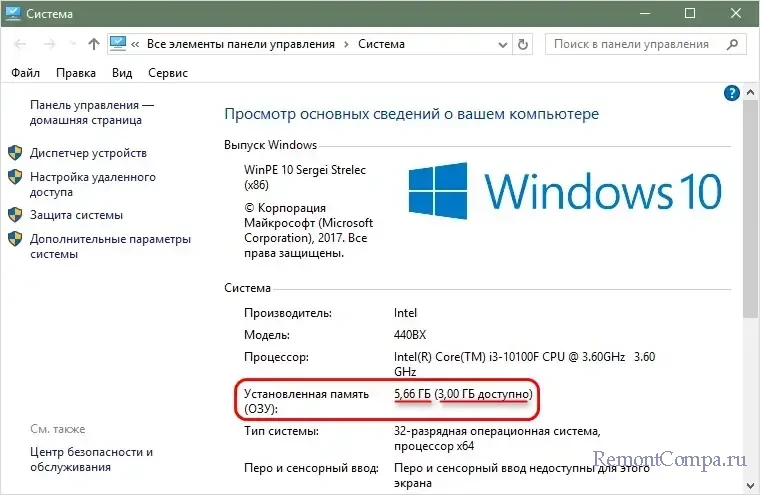 Разница этих значений и будет тем объёмом оперативной памяти, который Windows не видит.
Разница этих значений и будет тем объёмом оперативной памяти, который Windows не видит.
Точный объём имеющейся у компьютера оперативной памяти можно посмотреть в различных программах для диагностики компьютера. Например, утилита CPU-Z отображает предельно точно, в Мб.
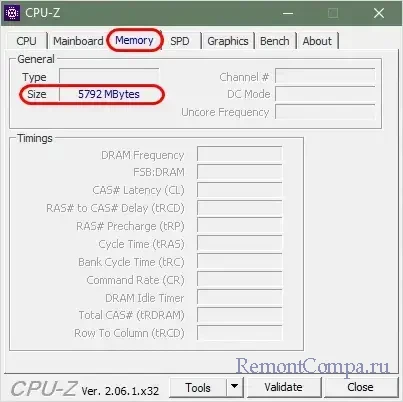
Есть много других программ, определяющих железо компьютера, которые могут показать детальные сведения о фактической оперативной памяти.
↑ Что делать, если Windows не видит часть оперативной памяти
Если Windows не видит часть объёма оперативной памяти компьютера, необходимо установить её 64-битный выпуск, если используется 32-битный. Хотя, можно попробовать заставить 32-битную Windows использовать более 3 Гб памяти. Если речь идёт о большом объёме оперативной памяти – свыше 128 Гб, необходимо установить 64-битный выпуск более высшей редакции Windows.
Друзья, сколько оперативной памяти компьютера Windows в разных её версиях и выпусках может обнаруживать и использовать в своей работе, смотрите в статьях сайта:
- «Сколько оперативной памяти поддерживает Windows 11»;
- «Сколько оперативной памяти поддерживает Windows».
При избытке оперативной памяти её невидимый системой Windows объём можно использовать для ускорения работы жёстких дисков.
Выделите и нажмите Ctrl+Enter
Windows, Оперативная память
Как узнать, сколько Windows не видит оперативной памяти